电脑右下角网络有黄色感叹号怎么解决? 电脑右下角网络有黄色感叹号怎么处理?
时间:2017-07-04 来源:互联网 浏览量:233
今天给大家带来电脑右下角网络有黄色感叹号怎么解决?,电脑右下角网络有黄色感叹号怎么处理?,,让您轻松解决问题。
有的时候我们连接无线网的时候,突然发现连着连着网络出现一个黄色的感叹号,果然,再连一下就给断了。那么怎么自己修好自己的电脑,我们不用找维修人员,这种事情,小case,和小编一起看看吧,希望对你有帮助。具体方法如下:
1我们打开电脑右下角连无线网的地方,小编的系统为win7,我们找到右下角的网络共享中心。
 2
2我们进入网络共享中心主界面,我们找到无线网络连接这一项,点击并打开无线网络连接状态栏,我们点击属性,找到Internet协议版本4(Ip4)这一项,把使用下面的地址,改为自动获取地址。注意两个都改为自动获取地址。
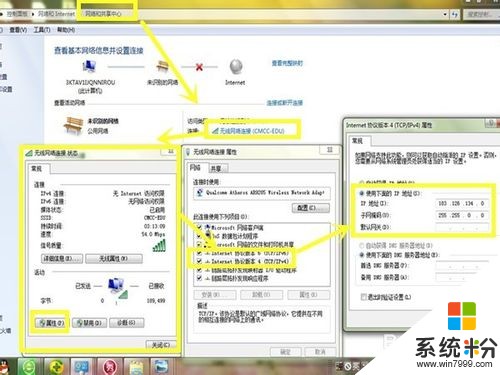 3
3我们再看一下无线网的地方,已经有信号,只不过信号比较差,但是上网是肯定没问题的。我们登无线网去了。
 4
4如果还是有黄色感叹号,我们还是打开网络和共享中心,我们找到更改适配器设置这一项,找到无线网络连接,右键选择属性,我们在弹出来的对话框中找到共享。
 5
5我们把共享这里面的两个勾都取消,电脑就能正常上网了,很简单的方法,希望对您有用。
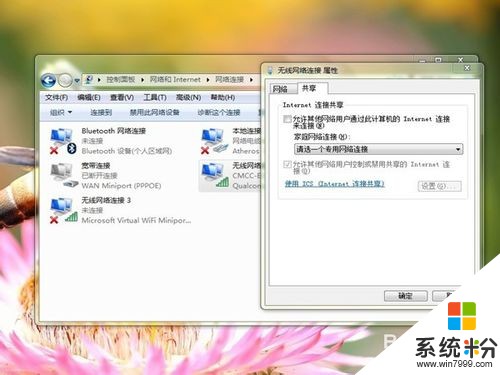
以上就是电脑右下角网络有黄色感叹号怎么解决?,电脑右下角网络有黄色感叹号怎么处理?,教程,希望本文中能帮您解决问题。
我要分享:
相关教程
- ·电脑右下角网络有黄色感叹号怎么解决 电脑右下角网络有黄色感叹号怎么处理
- ·电脑上不了网,右下角有个黄色感叹号怎么解决? 电脑上不了网,右下角有个黄色感叹号怎么处理?
- ·用路由器上不了网出现黄色感叹号小三角怎么解决 用路由器上不了网出现黄色感叹号小三角怎么处理
- ·网络图标上出现黄色感叹号无法上网怎么解决 网络图标上出现黄色感叹号无法上网怎么处理
- ·电脑无线网出现八叉号或者黄色感叹号怎么解决? 电脑无线网出现八叉号或者黄色感叹号怎么处理?
- ·笔记本连接wifi上不了网出现黄色感叹号怎么解决? 笔记本连接wifi上不了网出现黄色感叹号怎么处理?
- ·戴尔笔记本怎么设置启动项 Dell电脑如何在Bios中设置启动项
- ·xls日期格式修改 Excel表格中日期格式修改教程
- ·苹果13电源键怎么设置关机 苹果13电源键关机步骤
- ·word表格内自动换行 Word文档表格单元格自动换行设置方法
电脑软件热门教程
- 1 电视连接wifi看不了电视 为什么电视连上wifi却无法打开视频应用
- 2 mac连接扫描仪该怎么操作 如何给mac连接扫描仪
- 3 怎么修改电脑文件后缀名 文件后缀名修改方法
- 4玩转win7系统应用技巧
- 5如何设置电脑密码? 如何在电脑上设置开机密码
- 6如何用KMplayer4.0实现DTS HDMI/SPDI源码输出给功放 DTS HDMI/SPDI源码输出给功放怎么通过KMplayer4.0实现
- 7XBOX360 怎样关闭主机 XBOX360 关闭主机的方法有哪些
- 8如何调整笔记本电脑屏幕亮度 笔记本电脑亮度调节方法
- 9电脑网线怎么连接 电脑网线如何连接
- 10支付宝有很多账户怎么取消关联账户。 支付宝有很多账户取消关联账户的方法。
